액션 카메라 작동 규칙
많은 기술 사용자는 때로는 제대로 사용하는 방법을 모릅니다. 그 결과 장비의 품질이 떨어지며 장비가 신속하게 고장 나고 불만족을하게됩니다. 아래에서는 액션 카메라 사용법을 설명합니다.
콘텐츠
장치를 조립하고 마이크를 연결하는 방법
모든 장치의 작동은 일반적으로 조립으로 시작됩니다. 드문 경우이지만 장비는 즉시 조립 판매됩니다.가장 일반적인 액션 카메라 패키지 :
- 장치 자체,
- 배터리,
- 보호 상자
- 연결 또는 충전 용 전선,
- 패스너.

액션 카메라를 조립하는 것은 쉽습니다. 프로세스는 배터리를 장치에 넣고 충전 한 다음 카메라에 필요한 설정을 지정하고 보호 상자에 숨기려고합니다. 매우 자주 장비에는 이미 충전 된 배터리가 함께 제공됩니다. 처음으로 배터리를 0으로 방전 한 다음 100 %까지 충전하는 것이 좋습니다.
카메라가 켜지지 않으면 배터리가 제로로 방전되고,이 경우 충전 표시를 켜기 위해 최소 충전량을 얻는 데 시간이 걸릴 수 있습니다. 잠시 후 카메라를 켤 수는 있지만 프로세스가 완료 될 때까지 기다리는 것이 좋습니다.

대부분의 값싼 카메라에서 일반적인 마이크는 좋은 매개 변수로 구별되지 않으므로 사운드 녹음에 문제가 있습니다.스트레칭으로 음질을 수용 할 수 있습니다. 비디오뿐만 아니라 좋은 사운드를 촬영할 필요가 있다는 것을 암시하는 경우에는 별도로해야합니다 외부 마이크 구입. 3.5 또는 잭 잭이있는 전용 출력을 사용하여 마이크를 연결할 수 있습니다. 장치의 이러한 기능이 제공되지 않으면 카메라를 분해하고 마이크 커넥터를 납땜 할 수 있습니다. 무선 기술과 필요한 도구에 대한 지식이 최소한이라면, 그렇게하기가 어렵지 않습니다. 또 다른 옵션은 미니 USB 3.5 어댑터.
액션 카메라 설정
액션 카메라를 구매할 때이 기기의 설정이 필요하지 않다는 것을 판매자로부터들을 수 있습니다. 버튼 하나만 누르면 카메라가 켜지고 두 번째 버튼이 비디오 녹화를 시작합니다. 사실, 이것은 전적으로 사실이 아닙니다. 카메라 및 비디오 카메라와 같은 액션 카메라에는 품질, 크기 및 기타 세부 사항과 같은 일부 비디오 매개 변수에 영향을 줄 수있는 특정 설정이 필요합니다. 액션 카메라를 한 번 설정할 수는 있지만 다른 촬영 조건에서 변경해야하는 매개 변수가 충분합니다.

- 비디오 형식 - 이것은 종횡비의 종횡비입니다.이 경우 가장 많이 사용되는 매개 변수는 16 : 9입니다.
- 해상도. 시장 동향이 고객에게 4K 크기라는 사실에도 불구하고 모든 카메라가이 형식으로 촬영할 수있는 것은 아니며 아주 잘합니다. 대부분의 상황에서 Full HD 버전에 초점을 맞추어야합니다. Full HD 버전은 완전히 수용 가능한 그림을 제공합니다.
- 프레임 속도. 이 매개 변수는 이미지의 매끄러움에 영향을줍니다. 최소 옵션은 초당 30 프레임이며 그 정도면 충분합니다. 그럼에도 불구하고 주파수가 60fps, 심지어 120fps 인 카메라가 있습니다. 프레임 수의 증가는 비디오 크기에 영향을 미치기 때문에 높은 데이터 전송 속도로 대형 플래시 드라이브에 저장해야한다는 것을 이해해야합니다.
- 시야각. 처음에는 액션 카메라가 사용자가 자신을 쏠 수 있도록 설계되었습니다. 즉, 렌즈 바로 옆에 있습니다. 이를 기반으로, 장치는 넓은 공간을 캡처 할 수있는 광각 광학 장치로 조립되기 시작했지만 물체의 거리면에서 상대적으로 제한이 있습니다. 큰 시야각으로 인해 프레임에 더 많은 공간이 포함될 수 있지만 동시에 사진의 가장자리가 왜곡됩니다 (어안 효과).카메라에서보기 각도를 변경할 수는 있지만 가장자리가 흐려질수록 그 각도가 증가한다는 것을 기억해야합니다.
- 왜곡 보정. 거의 알려지지 않은 약간 알려진 매개 변수. 이전 설정과 직접 관련이 있습니다. 높은 수준의 왜곡 보정은 피쉬 아이의 효과를 감소시키는 방식으로 작동합니다. 즉, 이미지의 가장자리가 더 균일하게됩니다. 이것은 이미지를 잘라 내고 스트레칭하여 수행합니다. 일부는 좋지 않을 수도 있습니다. 따라서 촬영 방법을 결정할 필요가 있습니다 : 광각과 어안 렌즈, 높은 보정 및 약간의 잘린 사진, 또는 초기에 더 작은 촬영 각을 설정하십시오.
- 동영상 품질. 이 매개 변수가 이미지의 입상 성이나 선명도에 영향을주는 것처럼 보일 수도 있지만 실제로 선택한 옵션과 상관없이 이미지 품질은 거의 동일합니다. 이 항목은 H.264 코덱과 직접 작동하며 동영상에 더 많거나 적은 정보가 포함되도록합니다. 즉, 비디오 편집기에서 처리 할 때 사용자는 더 많거나 적은 가능성을 갖습니다. 비디오 품질 수준이 낮 으면 데이터 양이 적어집니다. 플래시 드라이브의 쓰기 속도가 느린지 여부를 설정하는 것이 좋습니다.
- 화이트 밸런스. 이 경우 자동 노출 옵션을 사용해야하지만 일반적으로 환경 및 조명에 따라 비디오를 따뜻하게 또는 차게 설정하려면 설정이 필요합니다.

비디오 촬영 방법
액션 카메라로 동영상을 만드는 것은 어렵지 않지만 모든 동영상이 흥미로운 것은 아닙니다. 이러한 이유로 각 동영상은 음모가 있거나 이야기를 들려 라.. 아래는 액션 카메라로 촬영하는 방법에 대한 팁입니다.
소리 녹음
습기 및 먼지가 카메라를 위협하지 않는 조건에서 비디오를 촬영할 때, 상자에서 쏘다 실제 사운드를 녹음하거나 녹음하지 않아도됩니다. 가정용 아카이브 또는 친구에게 실제 사운드가있는 라이브 비디오를 표시하는 데 더 재미 있고 더 나은 감정을 전달합니다.

비디오가 나중에 어딘가에 게시되고 상자로 보호되는 카메라로 촬영 한 경우 기본 사운드는 음악으로 바꾸다 또는 전혀 쓰지 마십시오. 모든 종류의 상자는 어떤 종류의 소리를 녹음 할 수있게 해주면 귀에 거슬리는 소리와 다른 것들로 아주 심하게합니다.
동영상 길이
수많은 초보 사용자와 때로는 경험 많은 운영자가 긴 이야기를 촬영하는 데 열중합니다.그러나 액션 카메라로 찍은 가장 인기있는 비디오의 통계를 살펴보면 2 분을 넘지 않으며 1 분에 도달하지 않는 경우가 더 많습니다.
슬로우 모션 - 사진의 속도를 늦추는 효과. 특별한 컴퓨터 편집자의 도움을 받아 달성했습니다. 이를 위해서는 초당 많은 프레임 수 (60 이상)로 기록해야합니다.
각도 변경
액션 카메라로 촬영하는 것은 화각이 변경 될 때 더 재미있어 보입니다. 물론, 촬영이 조작자에 의해 제어되는 경우, 화각 변경은 쉽지만, 자전거 또는 스노우 보드를 타면서 기록이 이루어지면, 촬영 방법과 방법을 특별히 제어하기가 어렵습니다. 이러한 목적을 위해 특수 공을 사용하여 헬멧에 부착 된 짧은 극의 형태로 특수 액세서리를 사용할 수 있습니다. 이동 중에 볼이 카메라의 위치를 회전시키고 촬영이 다른 각도에서 수행됩니다. 이 방법을 사용하면 정적 카메라 위치보다 후속 설치에서 더 재미있는 뷰를 사용할 수 있습니다.

루프 녹음
언뜻보기에는 순환 녹화가 이상한 것을 전달하지 않는 것처럼 보일 수 있으며 작동 원리는 DVR에서와 동일합니다. 액션 카메라에서이 모드는 다르게 작동합니다. 주기 시간을 설정할 때 기기는 사용자가 지정한 시간만큼 동영상을 작성하지 않지만 촬영 시간을 5 개의 동영상으로 나누십시오.. 즉, 운영자가 값을 30 분으로 설정하면 결국 6 분의 지속 시간으로 5 개의 비디오가 생성됩니다.
이 액션 모드 카메라는 매우 유용합니다. 때로는 운동 선수가 트릭을 만들어 내고 그가 어떤 점에서 성공할 지 모르는 경우가 있습니다. 이 모드를 사용하면 메모리 카드의 작은 공간 만 차지할 수 있습니다.이 공간은 각각 6 분의 5 개 비디오를 정확히 촬영하는 데 필요합니다. 카메라가이 비디오를 덮어 쓰며 트릭이 성공하면 사용자는 여전히 다음 번 총격을위한 공간을 많이 차지합니다. 동시에 정지 및 녹음을 클릭하면 5-6의 새주기가 시작됩니다. 어떤 이유로 작동 카메라가 레코더와 유사하게 작동해야하는 경우 루프 녹음 설정에서 필요합니다 최대 값을 설정하십시오. (일반적으로 - MAX라고 함) 카드가 가득 차면 덮어 씁니다.
빠른 샷
시간 경과 - 슬로우 모션에 반대 할 수있는 예술적 장치입니다. 그 의미는 단기간에 실제 생활에서 매우 오랜 시간이 걸리는 과정을 보여주는 것이 가능하다는 사실에 있습니다. 예를 들어 집을 짓거나 하늘에서 별을 움직이거나 종자 발아 과정 등을들 수 있습니다. 이 예술적 기법을 사용하여 사진을 찍으려면 무언가 일어나고있는 장면을 선택해야합니다.

비디오는 다양한 사진으로 만들어집니다. 동영상을 휴식없이 만들려면 많은 수의 프레임을 가져 간다.. 가장 좋은 옵션은 분당 1 프레임입니다. 빠르게 위치를 변경하는 물체에 대해 말하면 30 초에 빈도를 1 프레임으로 늘릴 수 있으며 물체가 비활성 상태 인 경우 (구름이 내리는 날씨) 구름을 10 분마다 촬영할 수 있습니다. 사진 편집기를 사용하여 저속 영상 만들기.
그것은 중요합니다! 촬영하는 동안 카메라의 위치는 변경 될 수 없습니다. 즉, 항상 동일한보기를 수정해야합니다.
사진 촬영
꽤 자주 액션 카메라에서 재미있는 장면을 촬영하는 것을 볼 수 있습니다. 흥미로운 효과에 대한 몇 가지 팁도 있습니다. 액션 카메라에서 사진까지의 거리는 매우 중요합니다. 사실 건설적인 장치는 가까이에있는 물체를 쏘도록 설계되어 있습니다. 사진을 찍을 때 최적 거리는 20-200cm입니다. 이 경우 피사체는 초점이 맞고 근처에는 그 밖의 모든 것이 배경에 있습니다. 일반적인 계획을 세우려면 원격으로 개체를 쏠 수 있습니다.
연산자를 제거하는 세계의 3 차원을 전달하려면 간단한 기술을 사용해야합니다. 서로 다른 거리에있는 사물을 정렬하십시오.. 뭔가가 전경에 있어야하는데, 조금 더 멀리 있지만 뭔가 일반적으로 멀리 떨어져 있어야합니다. 가장 좋은 방법은 크기가 커질 때 개체를 정렬하는 것입니다. 크기가 커지면 개체를 제거해야합니다. 예를 들어 앉은 자세에서 사진을 찍고 환경의 풀, 꽃 및 기타 물건의 잎을 첫 번째 계획의 대상으로 삼는 등의 즉흥적 인 방법을 사용할 수 있습니다.두 번째 계획 - 주제. 세 번째는 큰 나무, 산, 건물 등입니다. 이 사진은 평면 사진보다 훨씬 생생 해 보입니다.

aquabox 사용법
액션 카메라는 보호 장치없이 장치를 사용할 수없는 극한 상황에서 촬영할 수 있도록 설계되었습니다. 카메라를 보호하기 위해 방수 케이스 (AquaBox)가 특별히 제작되었습니다. 시각적으로는 장치 자체의 단추를 누르는 단추가있는 플라스틱 상자입니다. 권투는 완전히 열릴 수 있습니다 - 뒷 덮개를 제거하십시오.. 특수 루프에 장착됩니다. 위쪽에는 상자의 두 부분을 단단히 고정시키는 특수 클립이 있습니다. 카메라가 관절에서 누출되지 않도록, 덮개에 실이있다..

액션 카메라에서 아쿠아 복스를 제거하려면 한 손가락을 클립 위의 캡으로 가로로 움직여야하고 다른 손으로 클립을 내야합니다. 제대로 실행되면 클립이 올라가고 상자가 열립니다. 아쿠아 복스를 사용할 때는 누출이 없는지 확인하십시오. 카메라 없이는 케이스를 물에 담그고 새는 곳이 있습니다.

고품질의 보호 케이스에는 꽉 끼는 캡과 클립이 있습니다.잘 만들어진 경우 스텁이 실수로 건드렸다면 뒷면 커버가 열리지 않고 카메라가 물에 떨어지지 않습니다.
모든 액세서리와 마찬가지로 물에서 보호 할 수있는 상자는 시간이 지나면 악화 될 수 있습니다. 삶의 극대화를 위해 간단한 규칙을 따라야합니다.
- 다이빙 후 상자를 열기 전에 부드러운 천으로 닦아 내십시오.잔여 물을 제거한다.
- 장시간 동안 해수로 촬영 한 카메라는 몇 시간 동안 사용해야합니다. 담수에 버려두다 단추의 작동에 부정적인 영향을 미치는 염분 및 잔해물을 제거하십시오.
- 태양에 보호 케이스를 두지 마십시오.: 가열은 플라스틱 및 씰에 악영향을 미칠뿐만 아니라 이미지를 찍는 렌즈의 투명도를 떨어 뜨릴 수 있습니다.
- 저장 중에 씰이 변형되는 것을 방지하기 위해, 권투는 분명히 보관해야합니다.
- 권투 서비스에 대한 제조업체의 권장 사항을 신중하게 고려해야합니다. 특히 지정된 빈도로 도장을 바꾸다 인클로저가 바로 다음 날에도 사용 되더라도 항상 깨끗하게 유지하십시오.
액션 카메라를 TV, PC 또는 스마트 폰에 연결하는 방법
액션 카메라에서 비디오를 촬영 한 후에는 항상 데이터를 컴퓨터로 전송하거나 TV 나 스마트 폰에서 즉시 녹화를 시청해야합니다. 액션 카메라를 다른 장치와 유선 및 무선으로 연결하는 두 가지 방법이 있습니다. 첫 번째 방법은 데이터를 전송하거나 카메라를 TV에 연결하여 비디오를 보는 데 적합합니다. 두 번째 옵션은 액션 카메라를 스마트 폰이나 태블릿과 연결하는 데 더 적합합니다.
그것은 중요합니다! 무선 연결을위한 Wi-Fi 기능 외에도 특별한 응용 프로그램이 필요합니다.
유선 연결
대부분의 경우 컴퓨터, 랩톱 또는 TV로 데이터를 전송합니다. 액션 카메라는 일반적으로 장치와 함께 제공되는 USB 케이블을 통해 컴퓨터에 연결할 수 있습니다.. 대부분의 액션 카메라는 사진과 비디오를 전송할 특별한 애플리케이션이 필요하지 않습니다. 컴퓨터가 USB를 통해 동작 카메라를 볼 수없는 경우 다음과 같은 여러 가지 옵션이 가능합니다.
- 카메라가 켜지지 않고 USB를 통해 충전 모드에 있습니다.
- USB 커넥터에 드라이버가 없습니다.
- 결함이있는 케이블.
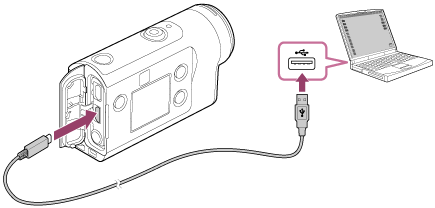
이러한 문제를 해결하는 데 특별한 어려움은 없지만 어떤 이유로 든 원하지 않거나 할 수없는 사람들을 위해,PC에서 비디오를 재설정하는 더 쉬운 방법이 있습니다. 메모리 카드를 얻고 SD 어댑터를 사용하십시오. 카드 판독기를 통해 모든 정보를 전송하십시오.
~하려면 액션 카메라를 TV에 연결하십시오.HDMI 케이블과 장치 자체에이 커넥터가 있어야합니다. 일반적으로 mini-HMDI에는 카메라가 장착되어 있으므로 케이블이 적절한 유형이어야합니다. 이 연결을 사용하면 TV에서 데이터를 볼 수 있으며 리모컨을 사용하여 제어가 수행됩니다.
무선 연결
많은 현대 액션 카메라 Wi-Fi 모듈 장착무선으로 전화에 연결할 수 있습니다. 촬영 중에 종종 비디오를보고 싶어하기 때문에 이것은 매우 유용한 기능입니다. 작은 화면에서이를 수행하려면 액션 카메라가 다소 불편하며 항상 전선을 휴대 할 수있는 것은 아닙니다. 이 경우, 액션 카메라와 스마트 폰의 연결은 Wi-FI를 통해 이루어집니다. 기기가 작동하려면 휴대 전화에 액션 카메라로 작업하기위한 애플리케이션을 설치해야하며, 프로그램은 브랜드마다 다를 수 있습니다.
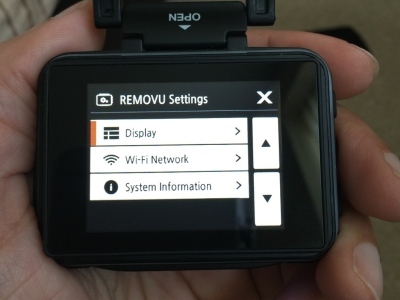
카메라의 지시에 직접 필요한 유틸리티가 있는지 확인하거나 상자에서 QR 코드를 읽으면 스마트 폰이 자동으로 공식 장치 페이지를로드합니다. 여기에는 100 %의 경우 원하는 응용 프로그램에 대한 링크가 있습니다.두 장치를 쌍으로 연결 한 후 프로그램에 들어가서 카메라에 액세스하면됩니다.
액션 카메라에서 비디오를 처리하는 프로그램
숙련 된 액션 카메라 소유자는 비디오 촬영이 전투의 절반에 불과하다는 것을 알고 있습니다. 그런 다음 처리해야하며이 경우 특수 프로그램이 필요합니다. 동영상을 편집하거나 불필요한 사운드를 제거하거나 반대로 음악을 추가 할 수 있으며 사진이나 비디오의 품질을 향상시키는 데 유용한 다른 작업을 수행 할 수 있습니다.
액션 카메라를위한 프로그램은 두 그룹으로 나눌 수 있습니다 :
- 스마트 폰용;
- 랩톱 및 PC 용.
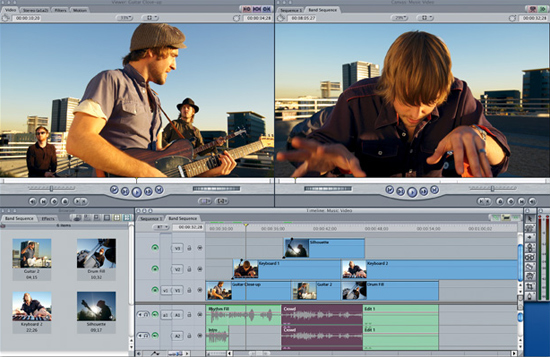
스마트 폰 앱
카메라 MX - 광범위한 기능을 갖춘 응용 프로그램. 여기서 비디오 및 사진을 편집 할 수있을뿐만 아니라 다른 특수 효과, 사운드, 필터 적용 및 레이어 조정을 추가 할 수 있습니다. 응용 프로그램의 장점은 사용 편의성과 특수 효과의 모양을 미리 볼 수 있다는 것입니다. 이 응용 프로그램을 통해 콘트라스트를 조정하거나 화이트 밸런스를 조정할 수 있습니다.
카메라 360 궁극 - 사진 및 비디오 작업을위한 또 다른 기능 응용 프로그램. 레이어, 마스크, 특수 효과 및 모든 종류의 필터 외에도이 소프트웨어로 미니어처 또는 포스터를 만들 수 있습니다.비디오로 작업하려면 기성 템플릿을 사용하거나 자신 만의 템플릿을 만들 수 있습니다. 셀카의 팬들은 사진 작업을위한 다양한 기능을 분명히 기뻐할 것입니다. 배경과 함께 즉시 작업하거나, 피부색을 조정하거나 결함을 제거 할 수 있습니다 (미용 테스트). 사실,이 응용 프로그램은 스마트 폰을위한 소형 포토샵입니다.
좋은 점은 모든 설정을 촬영 직전에 설정할 수 있다는 것입니다. 완성 된 비디오를 처리 할 수도 있습니다.
더 나은 카메라 - 그 자체로 모든 오래된 발전을 모은 스튜디오 Almalence의 응용 프로그램. 여기에서 HDR로 작업하거나 야간 촬영 또는 파노라마로 실험 할 수 있습니다. 이 프로그램을 사용하면 셔터 속도와 초점을 맞출 수 있습니다. 내장 된 촬영 모드와 다양한 설정이 다양합니다. 응용 프로그램은 전문가라고 할 수 있지만 비용을 지불해야합니다. 무료 버전은 처음 30 일 동안 만 제공됩니다.
멋진 카메라 - 원래 iOS의 기기 용으로 제작되었지만 나중에 Android로 전송되었습니다. 방대한 수의 설정 외에도 원하는 비디오 세그먼트에 효과 나 필터를 추가 할 수 있습니다. 동작 카메라에서 비디오를 처리하는 것과 매우 관련이있는 슬로우 모션 기능도 있습니다.
Windows 소프트웨어
비디오 프로세싱을위한 프로그램은 랩탑이나 PC에 설치하는 것과 관련이 있습니다. 분명히 장착 및 처리는 스마트 폰 디스플레이보다 큰 화면에서 훨씬 편리합니다. 물론 거인을 사용하여 Adobe Photoshop, Pinnacle Studio 등과 같은 사진 및 비디오를 처리하거나 액션 카메라 작업을위한 특수 소프트웨어를 설치할 수 있습니다. 가장 인기있는 세 가지 응용 프로그램은 아래에 나열되어 있습니다.
- 액션 캠 영화 크리에이터 Windows뿐만 아니라 Mac에도 설치됩니다. 편집을위한 완벽한 표준 세트 외에도이 소프트웨어는 지리 데이터를 추가하거나 삭제할 수 있고 비디오의 속도를 늦추거나 빠르게 할 수 있으며 레코딩 프레임을 만들고 트랙을 병합 할 수 있습니다. 즐거운 순간은 경험이없는 사용자도 비디오를 처리 할 수있는 명확한 인터페이스입니다.
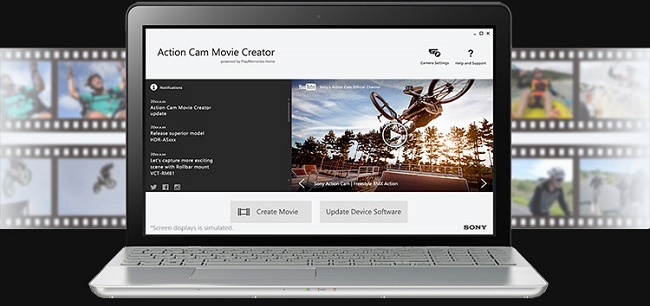
- WiGo - 무선으로 연결할 때 카메라를 제어 할 수 있으므로 프로그램이 좋습니다. 즉, 사용자는 완성 된 비디오 또는 사진을 처리하고 하드 디스크로 전송할 수있을뿐만 아니라 PC에서 설정 및 카메라 자체를 관리 할 수 있습니다.
- Hyperlapse - 2014 년에 나온 Microsoft의 프로그램.그것은 원래 스마트 폰으로 작업하기 위해 만들어졌지만 나중에는 액션 카메라 전용 프로페셔널 처리 모드가 추가되었습니다. 이 프로그램은 저작권을 수정하기 위해 비디오에 자신의 워터 마크를 넣는 기능과 다양한 기능을 제공합니다. timelapse 또는 hyperlapse 비디오를 만들 수 있습니다. 앱을 사용하려면 유료 구독이 필요합니다.
액션 카메라 충전 규칙
디지털 기술을 보유한 많은 사람들은 배터리 고장으로 인한 실패의 80 %를 알고 있습니다. 동시에, 고장 이유의 거의 90 %가 장치의 잘못된 충전에 놓여 있습니다. 배터리 수명을 연장하기 위해 따라야 할 세 가지 규칙이 있습니다.
- 배터리를 오래 동안 보관할 수 없습니다.. 배터리가 오랫동안 충전되지 않으면 일종의 무기력 한 잠에 빠지며 보통 죽음으로 끝납니다. 카메라를 장시간 사용하지 않을 계획이라면, 배터리를 3 ~ 4 주에 한번씩 별도로 보관하고 주기적으로 충전해야합니다.
- 냉각 된 배터리를 충전하지 마십시오.. 추운 날씨에 오랫동안 머문 후 집에 도착하면 사용자는 PC를 통해 비디오를 내려 놓거나 장치를 충전하기 시작합니다.즉시 충전되는 차가운 배터리는 매우 빨리 분해 될 수 있습니다. 이를 피하려면 카메라를 예열 시키십시오.이 방을 20-30 분간 방치하면됩니다. 비디오를 장치에서 옮길 긴급한 상황이 발생하면 카드를 꺼내서 모든 데이터를 버려야합니다.
- 너무 강력한 충전기를 사용하지 마십시오.. 액션 카메라의 충전 시간은 평균 2 시간에서 4 시간까지 다양합니다. 전원에 따라 다릅니다. 이 장치는 노트북이나 PC를 통해 더 길게 충전하고 콘센트를 통해 더 빨리 충전합니다. 액션 카메라를 콘센트에서 충전하려면 스마트 폰이나 태블릿에서 전원 공급 장치를 꺼내는 것만으로도 충분하지만 전류가 1.5 암페어를 넘지 않아야하며 최상의 옵션은 1 암페어입니다. 너무 강력한 충전기는 배터리를 태울 수 있습니다.

그것은 중요합니다! 배터리를 수리 할 수 없으며 카메라를 다시 사용할 수있는 유일한 방법은 배터리를 교체하는 것입니다. 적절한 옵션을 찾을 수없는 경우가 있으므로 전체 카메라를 변경해야합니다.

/rating_off.png)











